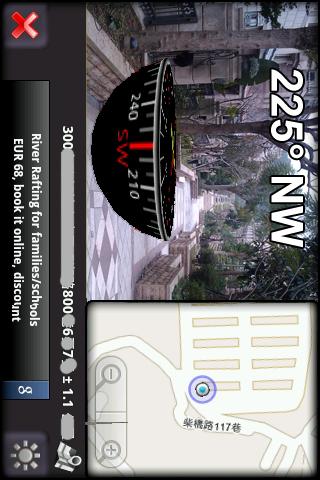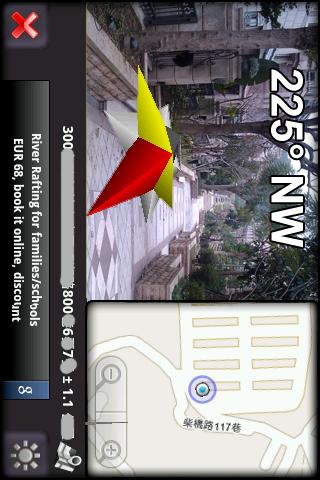Drive ေတြကို Software မသံုးပဲ ေဖ်ာက္ၾကည့္မယ္
ဒီနည္းေလးကေတာ့္ေတာ္ေတာ္မ်ားမ်ားသိၿပီးသားျဖစ္ၾကမွာပါ။ေတာ္ေတာ္ေလးလည္းၾကာေနခဲ႔ပါၿပီ။ ဒါေပမယ့္Softwareမသံုးပဲလုပ္လို႔ရတာကတစ္ေၾကာင္း၊ေမးတဲ႔သူငယ္ခ်င္းေတြလည္းရွိေနတာက တစ္ေၾကာင္းမို႔တင္ေပးလိုက္ပါတယ္။ CMD ကေနေဖ်ာက္တဲ့နည္းေလးပါ၊ ေဆာ႔၀ဲမသံုးပဲလုပ္ရတာကို စိတ္၀င္စားတဲ႔ သူငယ္ခ်င္းမ်ားအတြက္ ေ၀မွ်ေပးလိုက္ပါတယ္။
လုပ္နည္း
1. Start > Run > Cmd လို႔ရိုက္လိုက္ပါ။2. က်လာတဲ႔ Cmd Box ေလးထဲမွာ diskpart လို႔ရိုက္ၿပီး Enter ေခါက္လိုက္ပါ။
3. ေနာက္တစ္ဆင့္ အေနနဲ႔ list volume လို႔ရိုက္ၿပီး Enter ေခါက္လိုက္ပါ။ မိမိစက္ထဲမွာရွိတဲ႔ Drive ေတြရဲ႕ List ကိုျပသေပးပါတယ္။ မရွင္းခဲ႔ရင္ ေအာက္မွာ ပံုေလးကို ၾကည္႔ေပးပါ။

4. အဲ႔ဒီကမွာ မိမိေဖ်ာက္ခ်င္တဲ႔ Drive ရဲ႕ Volume နံပါတ္ကို ေရြးေပးရပါမယ္။ ဒါေၾကာင့္ select volume 2 လို႔ရိုက္ေပးလိုက္ပါ။ ဘာေၾကာင့္လဲဆိုေတာ့ ကၽြန္ေတာ္က Drive E ကိုေဖ်ာက္ခ်င္လို႕ပါ။ ပံုေလးကိုၾကည့္ေပးပါ။

5. ေနာက္ဆံုးအဆင့္ အေနနဲ႔ Remove Letter E လို႕ရိုက္ေပးလိုက္ပါ။ ကၽြန္ေတာ္က E ကိုေဖ်ာက္မွာမို႔ E လို႔ေရြးေပးတာပါ။ E ေနရာမွာ မိမိေဖ်ာက္ခ်င္တဲ႔ Drive Letter ေရြးေပးရမွာ ျဖစ္ပါတယ္။ ပံုေလးၾကည့္လိုက္ရင္ ရွင္းသြားမွာပါ။

6. Reboot ေပးရမယ္လို႔ ေျပာထားတဲ႔ အတြက္ Restart ေပးလိုက္ရင္ မိမိေဖ်ာက္ထားတဲ႔ Drive ေလး ေပ်ာက္သြားမွာျဖစ္ပါတယ္။











.jpg)